当前位置:首页 > 大白菜资讯 > 隐藏图标,怎么隐藏Windows电脑桌面图标 任务栏右下角图标?
隐藏图标,怎么隐藏Windows电脑桌面图标 任务栏右下角图标?
在使用电脑的时候,我们都有自己的使用习惯,有些朋友就是不太习惯电脑桌面有很多图标,比如说电脑桌面的图标、任务栏的图标以及右下角的图标。有时候图标太多就会显得十分杂乱,想知道隐藏图标,让整个桌面更加整洁。下面就来看一下怎么去Windows电脑桌面 任务栏 右下角图标吧!

怎么隐藏电脑桌面图标?
方法一:系统一键隐藏桌面图标
1、 桌面显示有图标,右键桌面空白处,点击“查看”,你可以看见“显示桌面图标”是处于勾选状态的
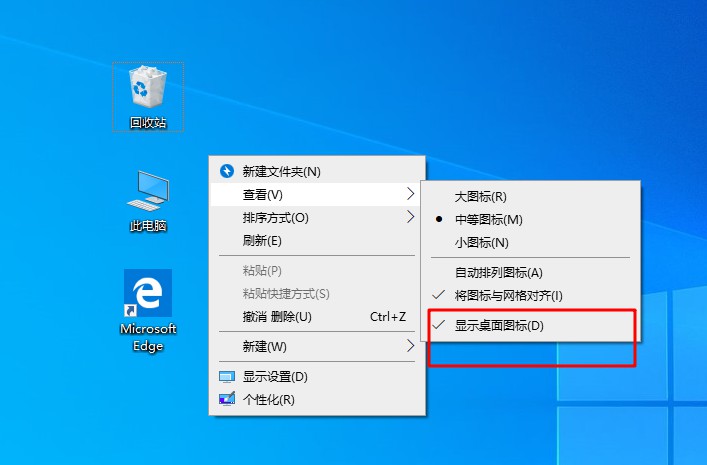
2、 我们取消勾选“显示桌面图标”,那么就可以一键隐藏桌面所有图标了
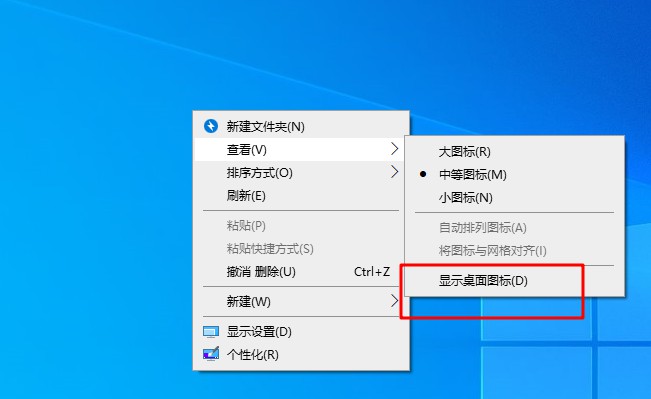
方法二:第三方软件双击隐藏桌面图标
另外,你可以采用一些桌面管理软件来实现双击隐藏桌面图标的效果,只需要双击桌面空白处,就可以隐藏Windows电脑桌面图标
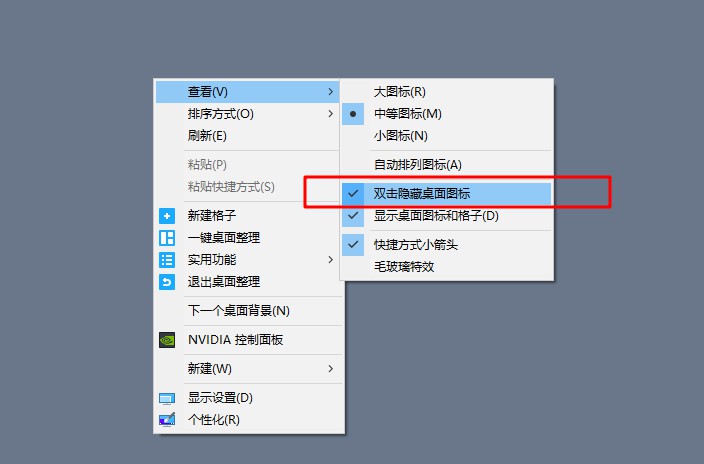
方法三:隐藏桌面特定图标
1、 以回收站图标为例,同时按win+R打开运行对话框,输入“gpedit.msc”并回车
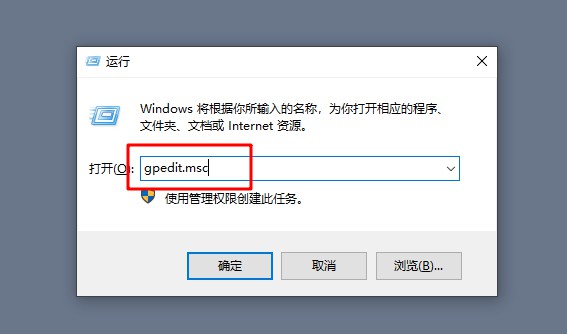
2、 打开下图所示本地组策略编辑器后,依次点击打开:用户配置-管理模板-桌面,然后双击打开“从桌面删除回收站”
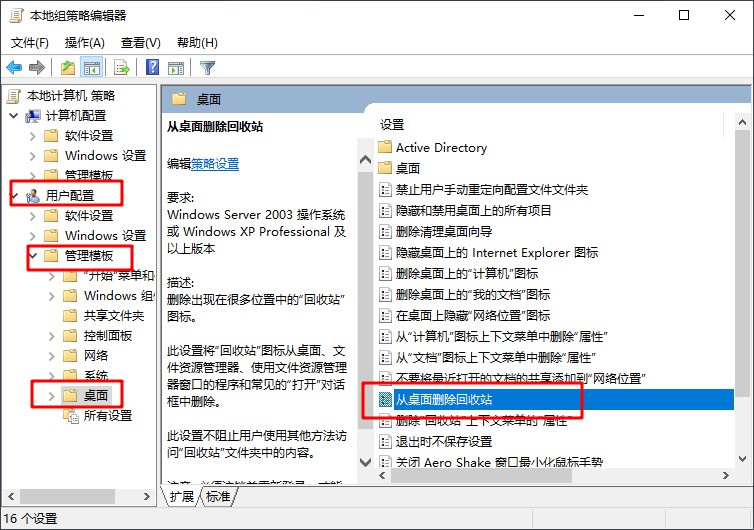
3、 在打开从桌面删除回收站设置对话框中,将未配置改为“已启用”,点击右下角“应用”并“确定”,完成设置后,重启系统你就会发现桌面已经没有回收站图标了
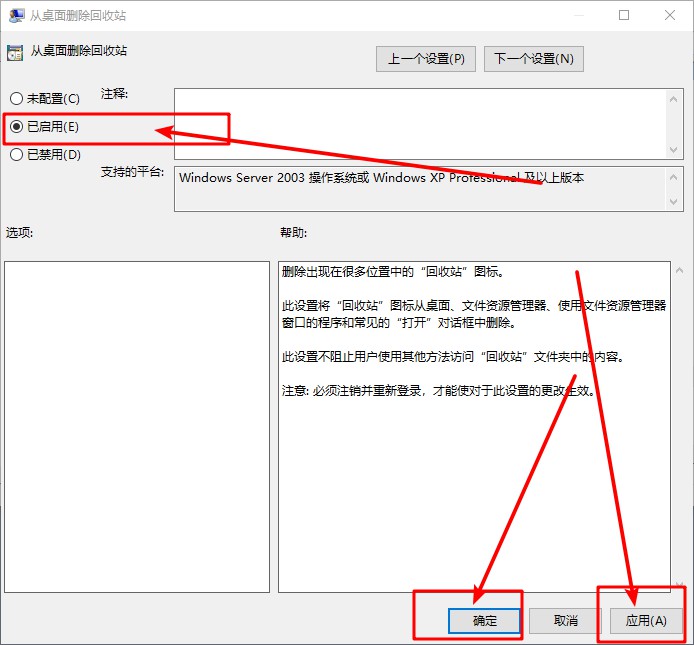
4、 打开回收站:运行命令输入【explorer.exe ::{645FF040-5081-101B-9F08-00AA002F954E}】
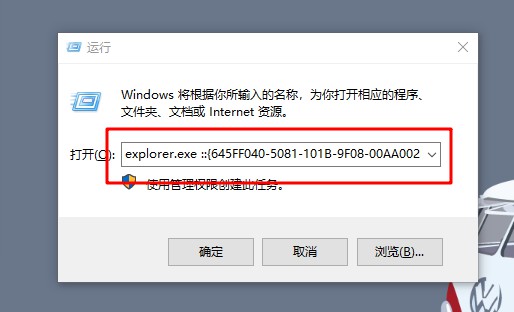
5、 另外,如果你想要隐藏桌面其他图标,比如说计算机图标、我的文档图标或者是网络位置图标,都可以参考以上步骤来操作
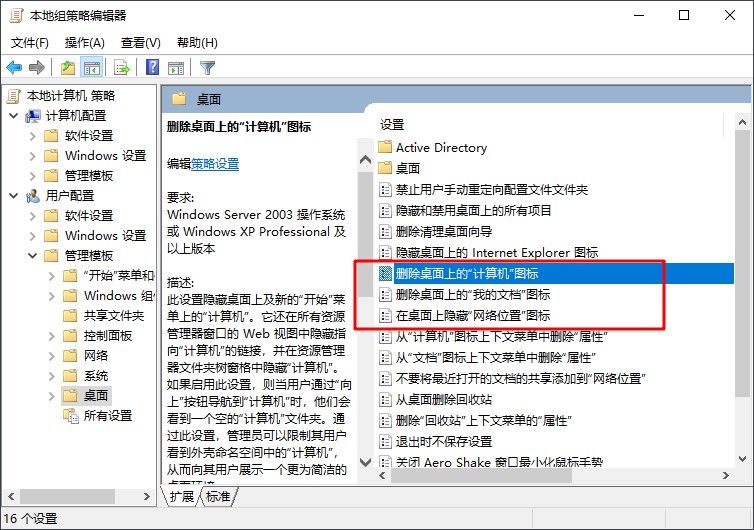
怎么隐藏电脑任务栏右下角图标?
方法一:隐藏右下角特定图标
1、 点击桌面上的“控制面板”
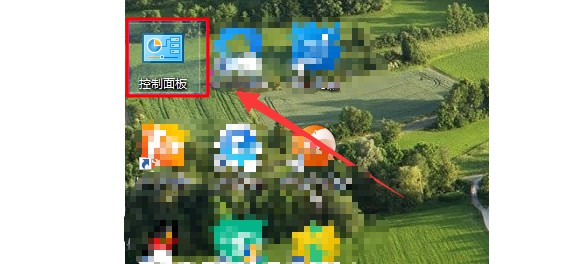
2、 点击切换成“类别”的查看方式,然后点击“外观和个性化”
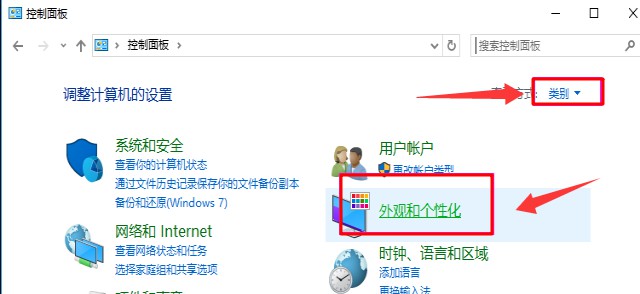
3、 点击任务栏和开始菜单里面的“自定义任务栏上的图标”
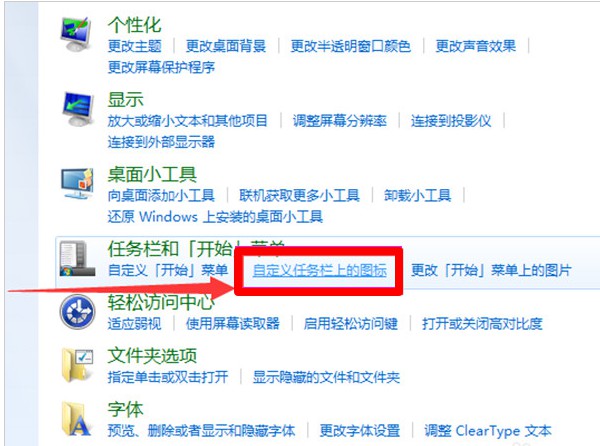
4、 点击通知区域后面的“自定义”选项
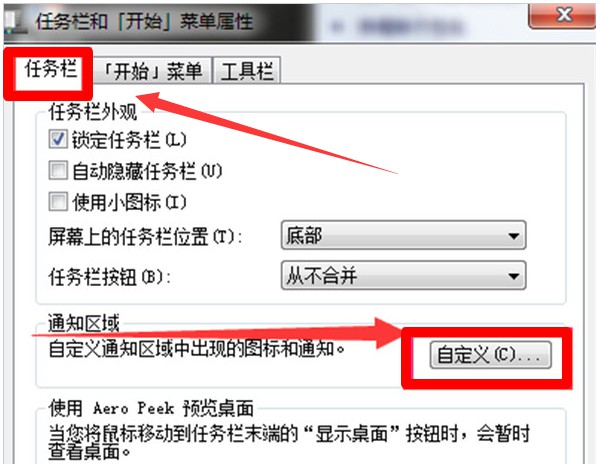
5、 取消勾选“始终在任务栏上显示所有图标和通知”,否则所有的设置区域都显示灰色不可操作
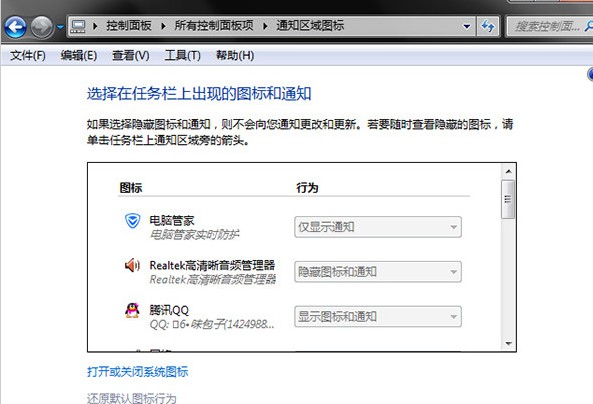
6、 找到需要隐藏的软件图标,在图标的后面设置“行为”,也就是显示或者隐藏图标的行为,可以设置:仅显示通知、显示图标和通知、隐藏图标和通知
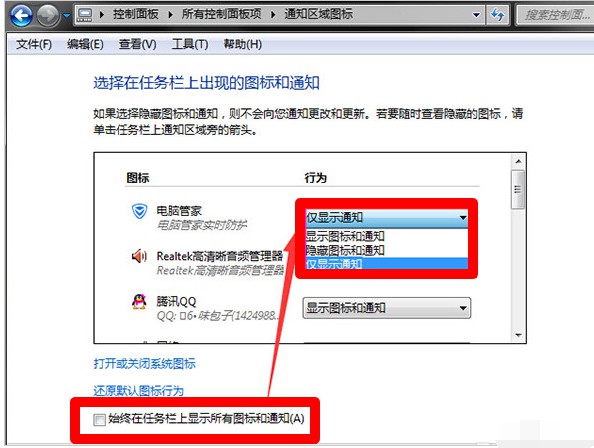
7、 其中,不需要的软件就可以设置隐藏图标和通知,需要的可以设置显示通知或者显示图标和通知。
方法二:只隐藏右下角部分图标
1、 右击桌面下面的任务栏,选择“任务栏设置”
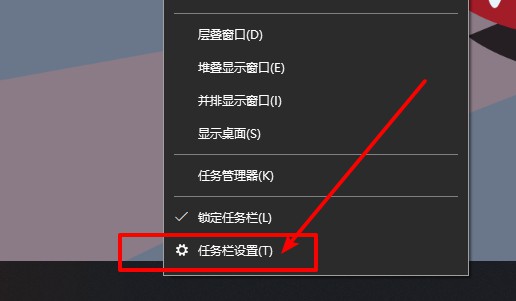
2、 点击“选择哪些图标显示在任务栏上”
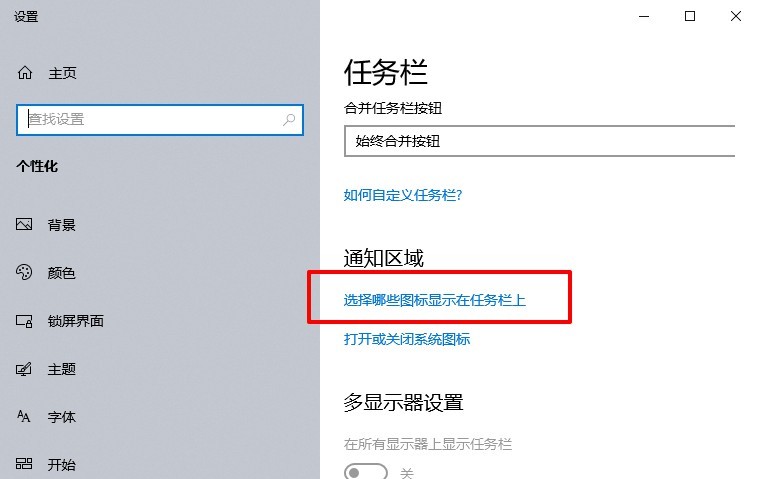
3、 最后,自行开启或关闭哪些图标需要隐藏就可以了
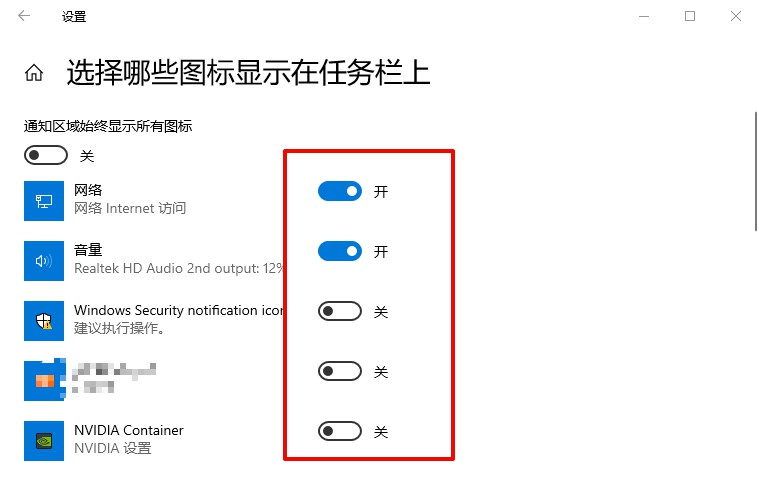
方法三:一键隐藏桌面右下角图标
1、 在开始菜单找到运行,在打开的运行窗口中输入gpedit.msc回车确认
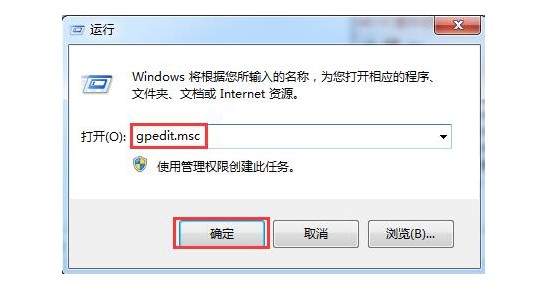
2、 在打开的本地组策略编辑器窗口中,依次打开“用户配置-开始菜单和任务栏”在右侧列表中找到“隐藏通知区域”
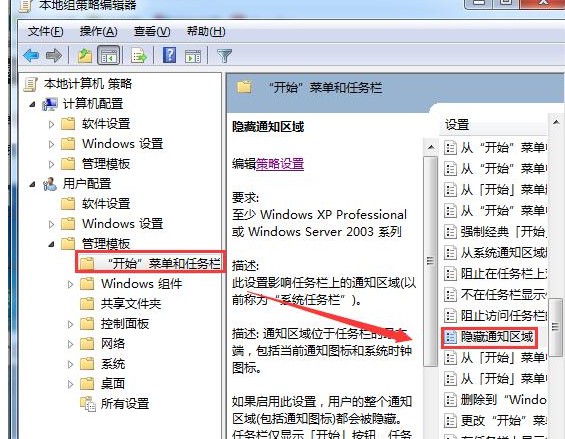
3、 选中隐藏通知区域,点击红色字体“编辑策略设置”打开隐藏通知区域窗口,点击“已启用”按钮,点击“确定”即可
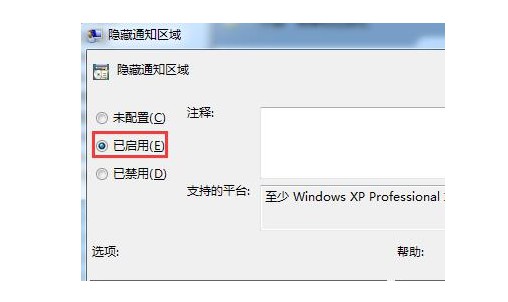
以上就是电脑隐藏桌面图标、任务栏右下角图标的方法,你可以根据自己的需要选择隐藏全部图标或者隐藏部分图标,希望以上教程可以帮助到有需要的朋友,学会如何隐藏Windows桌面图标以及任务栏图标。

